苹果手机作为目前市场上最受欢迎的智能手机之一,其功能强大、操作简便的特点备受用户青睐,在日常使用中我们常常会利用iPhone进行录音,无论是会议记录、语音备忘录还是音乐创作,iPhone的录音功能都能满足我们的需求。很多时候我们需要将这些录音文件导出到电脑进行后续处理或保存,那么如何导出iPhone录音文件并传输到电脑上呢?本文将介绍几种简便的方法,帮助您轻松实现这一目标。
iPhone录音文件导出到电脑
具体步骤:
1.在简洁录音机中点击右上角的编辑按钮
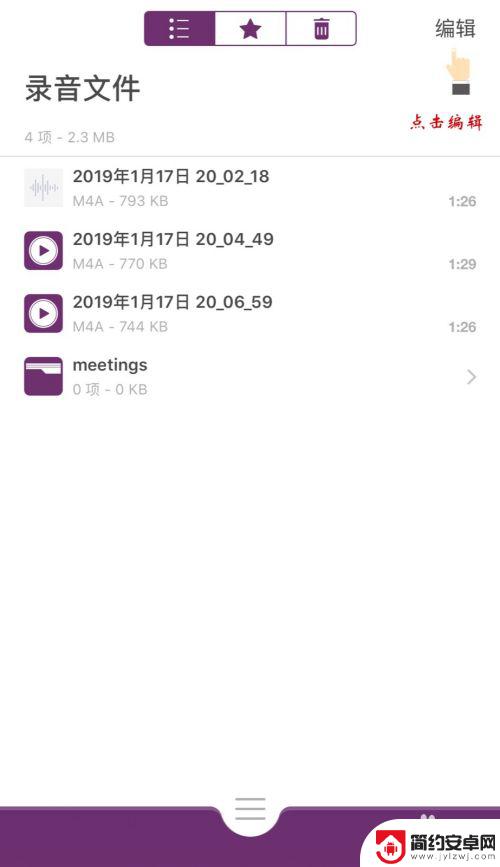
2.选择需要备份和分享的文件,点击“共享”按钮
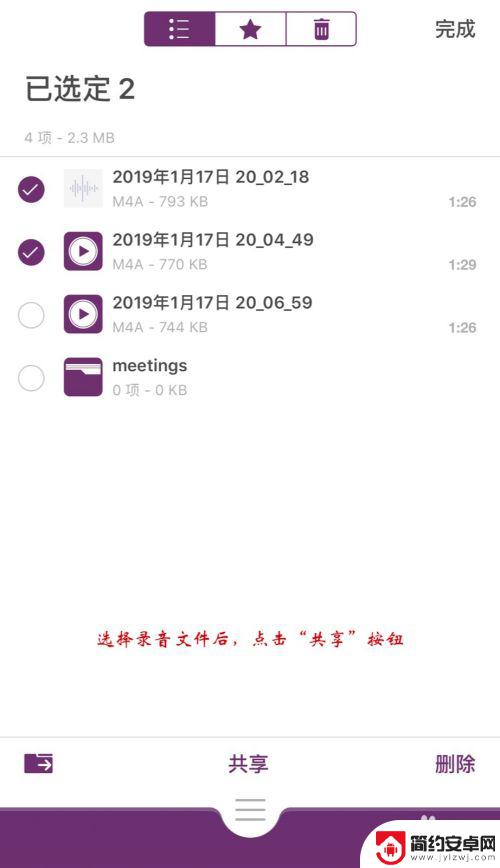
3.第一种导出方式:隔空投送
适用于苹果设备,使用隔空投送在苹果设备间传送文件非常方便。
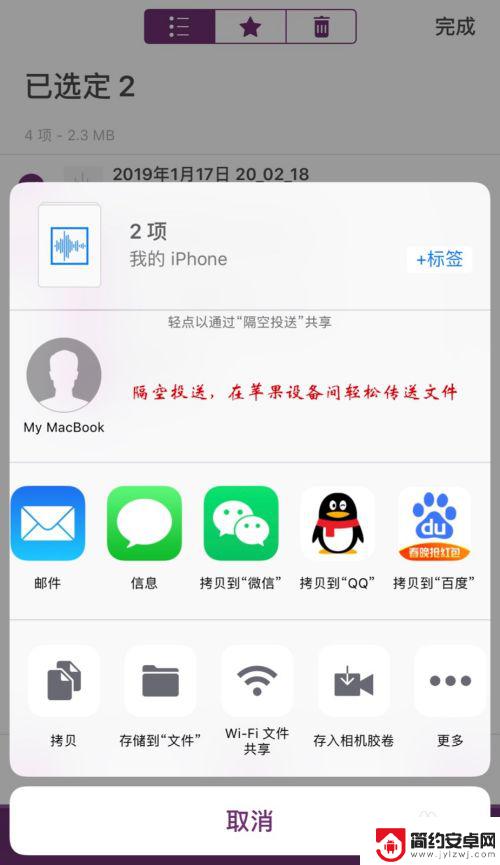
4.第二种导出方式:通过QQ、微信、邮件、短信、百度网盘等方式分享给好友
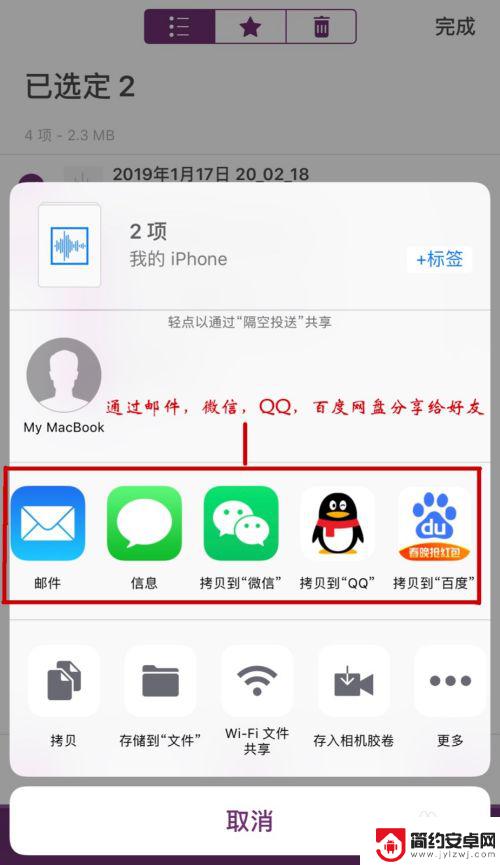
5.第三种导出方式:把文件存储到iCloud云盘,在电脑中打开云盘。即可访问录音文件并下载到电脑中。
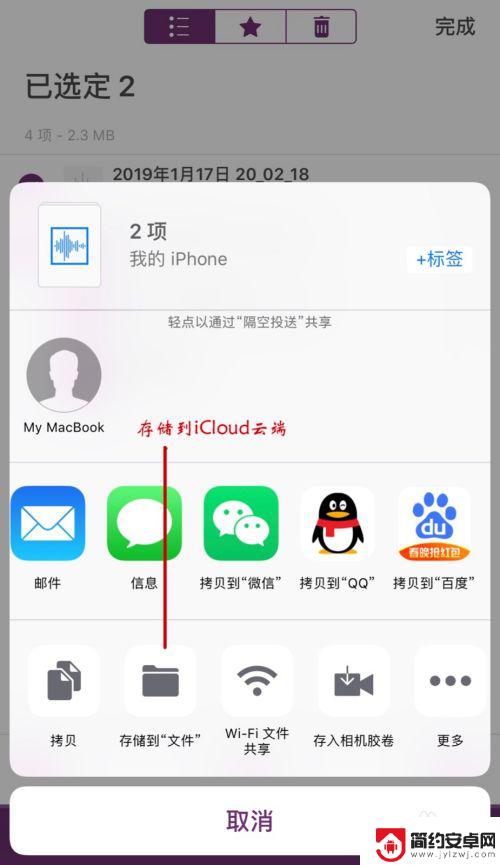
6.第四种导出方式:Wi-Fi文件共享
点击“Wi-Fi文件共享”,会出现“IP地址”。在电脑中的浏览器中打开这个IP地址,即可下载录音文件。
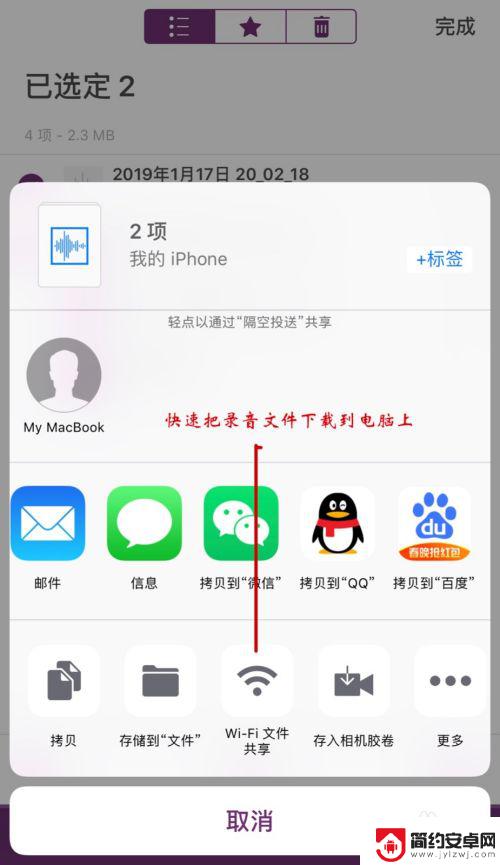
7.第五种导出方式:保存到相册
把录音文件保存到相册中,即可在相册的“视频”中打开录音。USB连接iPhone到电脑,打开“资源浏览器”中的“iPhone相册”,即可下载录音文件到电脑中。
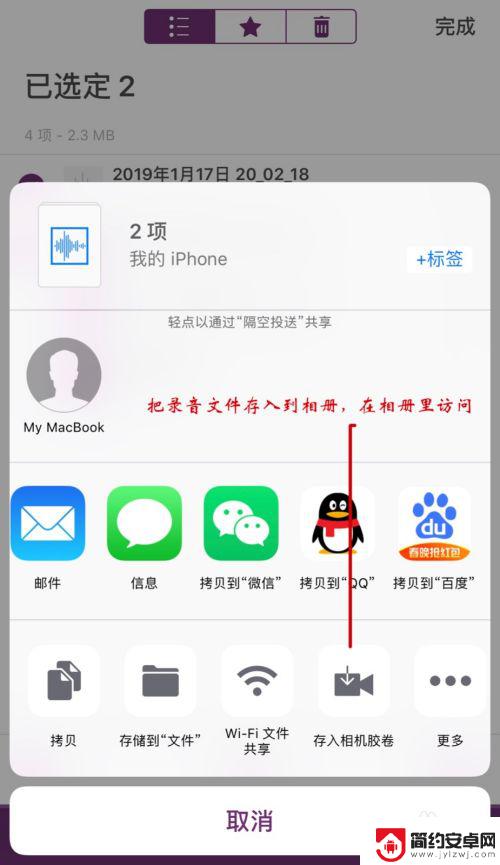
以上就是苹果手机声音导出的全部内容,有出现这种现象的朋友不妨根据我的方法来解决吧,希望能够对大家有所帮助。










